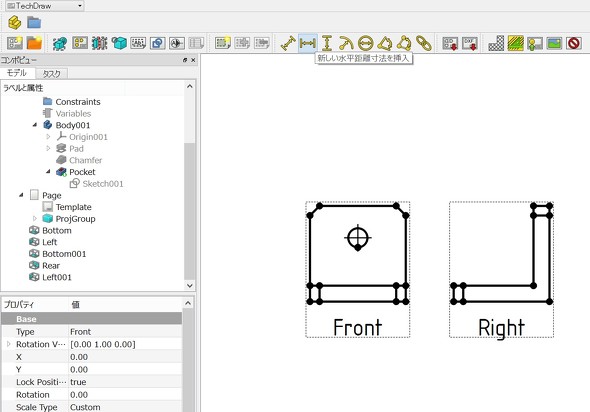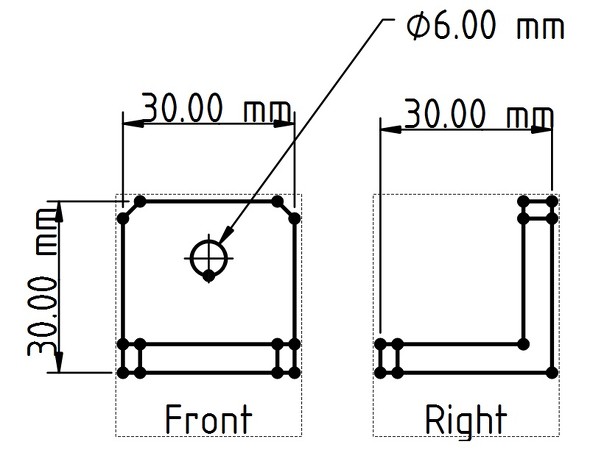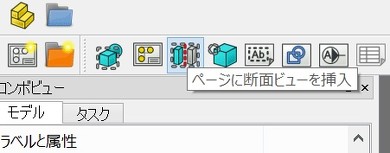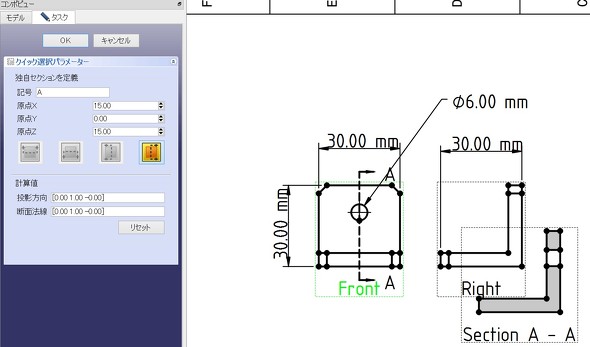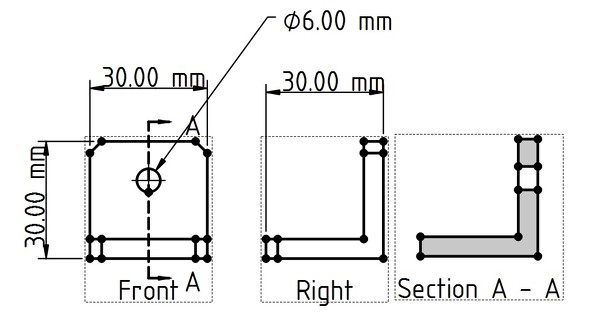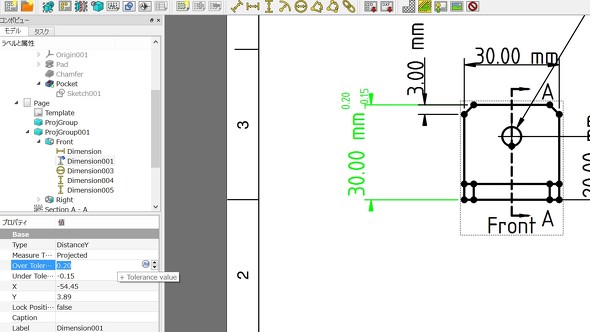FreeCADの2D製図機能はどこまで頑張れるのか!?:無償3D CAD「FreeCAD」を使ってみよう(4)(4/5 ページ)
オープンソースの3D CAD「FreeCAD」をご存じだろうか。無償でありながら、3Dモデリング、メッシュデザイン、製図(ドラフト)、有限要素法解析(FEM)、レイトレーシング、ロボティクス機能など、標準機能がとにかく充実している。本連載では「FreeCAD 0.18」を用いて各機能の実際の操作や使用感を紹介していく。連載第4回では「2D製図」をテーマに、「Draft」と「TechDraw」による作図手順を解説する。
「TechDraw」で寸法を記入する
次に、投影図を2つに絞って寸法を記入してみる。画面上部の[寸法記入]コマンドで、寸法記入をする。まずは、ビューの中にある寸法を記入したい場所の点や線分を選択してから、[寸法記入]コマンドを選択する。Part Designと同様に、水平の寸法は「水平」、垂直の寸法は「垂直」の寸法コマンドを選択しなければならない。
この図の場合、面取りが入っているため、正面図の横寸法を入れる際に、線分が使えない。そのため、端点を使って作図する。寸法記入は、先にコマンドを選択してしまうと、その都度「オブジェクトがない」といってくる。キーボードの[Ctrl」キーを押しながら複数の点を選択した後に、コマンド選択するようにしよう。
寸法記入は深く考えることなくできた。デフォルトの位置で一度固定される寸法も、ドラッグして位置を調整できる。寸法値については、あらかじめ設定した3Dモデルと関連しているため、Draftからは修正できない。また、直径やRの寸法記入はあるが、面取りの記入には対応していない。角度寸法は記入可能だ。
「TechDraw」で断面図を作成する
次に、断面図を作成する。「Front」のビューを選択してから、[ページに断面ビューを挿入する]のコマンドを選択する。
「右向き」というビューを選ぶと、以下のように、「Right」のビューにオーバーラップして「SectionA-A(断面A-A)」が表示される。断面ビューを表示する位置は、もちろん自由に移動できる。また、セクション記号の「A」も、コンボビューの「記号」にある文字を変えれば任意に変更可能だ。
なお寸法には、公差も記入できる。コンボビューの「データ」から設定可能だ。「Over Tolerance」は上限方向、「Under Tolerance」は下限方向の値を入れる。マイナスの記号は入れられるが、プラスは入れられない。
Copyright © ITmedia, Inc. All Rights Reserved.